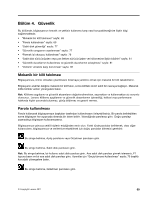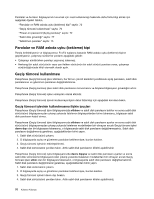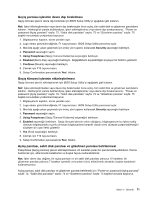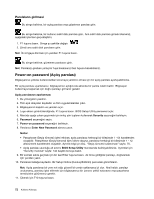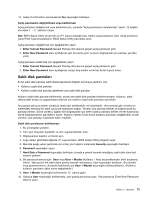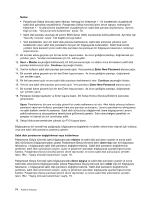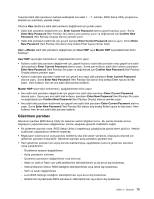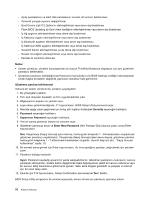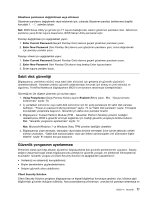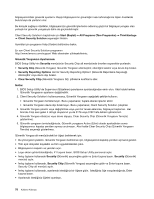Lenovo ThinkPad L421 (Turkish) User Guide - Page 92
Enter New Password, User + Master
 |
View all Lenovo ThinkPad L421 manuals
Add to My Manuals
Save this manual to your list of manuals |
Page 92 highlights
Notlar: • Passphrase (Geçiş tümcesi) işlevi etkinse, herhangi bir bileşimde 1 - 64 karakterden oluşabilecek sabit disk parolanızı seçebilirsiniz. Passphrase (Geçiş tümcesi) işlevi devre dışıysa, herhangi bir bileşimde 1 - 12 alfanümerik karakterden oluşabilecek bir sabit disk parolası seçebilirsiniz. Ayrıntılı bilgi için bkz. "Geçiş tümcesi kullanılması" sayfa: 70. • Sabit disk parolası uzunluğu alt sınırını BIOS Setup Utility menüsünde belirleyebilirsiniz. Ayrıntılar için "Security menüsü" sayfa: 142 başlıklı konuya bakın. • Yedi karakterden uzun bir sabit disk parolası belirlerseniz, sabit disk sürücüsü yalnızca yedi karakterden uzun sabit disk parolalarını tanıyan bir bilgisayarda kullanılabilir. Sabit diski ileride yediden fazla karakter içeren sabit disk parolasını tanıyamayan bir bilgisayara takarsanız, sürücüye erişemezsiniz. 11. Bir sonraki satıra geçmek için bir kez Enter tuşuna basın. Az önce girdiğiniz parolayı, doğrulamak için yeniden yazın. Yordamı tamamlamak için 18. adıma gidin. 12. User + Master seçeneğini belirlerseniz, bir ileti penceresi açılır ve sizden önce bir kullanıcı sabit disk parolası belirlemenizi ister. Continue seçeneğini tıklatın. 13. Yeni bir kullanıcı sabit disk parolası penceresi açılır. Yeni parolanızı Enter New Password alanına yazın. 14. Bir sonraki satıra geçmek için bir kez Enter tuşuna basın. Az önce girdiğiniz parolayı, doğrulamak için yeniden yazın. 15. Bir ileti penceresi açılır ve ana sabit disk parolasını belirlemenizi ister. Continue seçeneğini tıklatın. 16. Yeni bir ana sabit disk parolası penceresi açılır. Yeni parolanızı Enter New Password alanına yazın. 17. Bir sonraki satıra geçmek için bir kez Enter tuşuna basın. Az önce girdiğiniz parolayı, doğrulamak için yeniden yazın. 18. Parolanızı belleğe kaydedin ve Enter tuşuna basın. Bir Setup Notice (Kuruluş Bildirimi) penceresi görüntülenir. Uyarı: Parolalarınızı bir yere not edip güvenli bir yerde saklamanız iyi olur. Aksi halde yalnızca kullanıcı parolasını veya hem kullanıcı parolasını hem ana parolayı unutursanız, Lenovo parolalarınızı sıfırlayamaz ve sabit diskteki verileri kurtaramaz. Sabit disk sürücünüzü değiştirmek üzere bilgisayarınızı Lenovo yetkili satıcısına ya da pazarlama temsilcisine götürmeniz gerekir. Satın alma belgesi gereklidir ve parçalar ve hizmet için bir ücret talep edilir. 19. Setup Notice penceresinden çıkmak için F10 tuşuna basın. Bilgisayarınızı bir sonraki kez açtığınızda, bilgisayarınızı başlatmak ve işletim sisteminize erişmek için kullanıcı veya ana sabit disk parolanızı yazmanız gerekir. Sabit disk parolasının değiştirilmesi veya kaldırılması Passphrase (Geçiş tümcesi) işlevi bilgisayarınızda etkinse ve sabit disk parolasını ayarlar ve sonra sabit disk sürücüsünü bilgisayarınızdan çıkarıp Passphrase (Geçiş tümcesi) işlevi devre dışı olan bir bilgisayara takarsanız, o bilgisayarda sabit disk parolasını değiştiremezsiniz. Sabit disk parolasını değiştirmeniz gerekirse, sabit disk sürücüsünü çıkarın, açılış ve gözetmen parolaları bilgisayarda ayarlanmışsa bunları kaldırın, Passphrase (Geçiş tümcesi) işlevini devre dışı bırakın ve sonra sabit disk sürücüsünü yeniden takın. Bkz. "Geçiş tümcesi kullanılması" sayfa: 70. Passphrase (Geçiş tümcesi) işlevi bilgisayarınızda devre dışıysa ve sabit disk parolasını ayarlar ve sonra sabit disk sürücüsünü bilgisayarınızdan çıkarıp Passphrase (Geçiş tümcesi) işlevi etkin olan bir bilgisayara takarsanız, o bilgisayarda sabit disk parolasını değiştiremezsiniz. Sabit disk parolasını değiştirmeniz gerekirse, sabit disk sürücüsünü çıkarın, açılış ve gözetmen parolaları bilgisayarda ayarlanmışsa bunları kaldırın, Passphrase (Geçiş parolası) işlevini devre dışı bırakın ve sonra sabit disk sürücüsünü yeniden takın. Bkz. "Geçiş tümcesi kullanılması" sayfa: 70. 74 Kullanıcı Kılavuzu